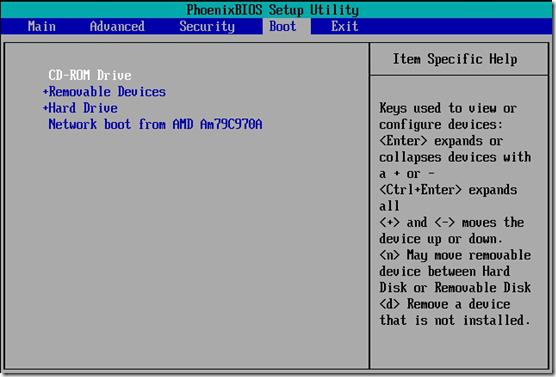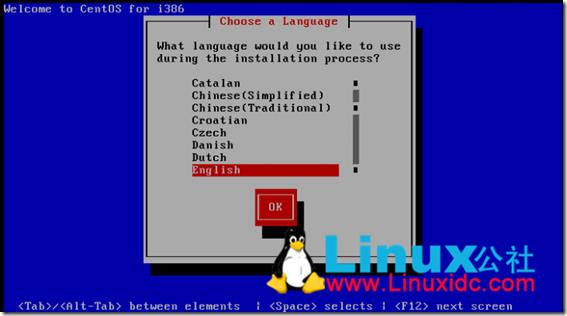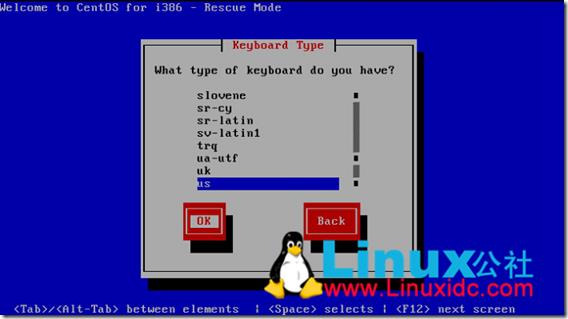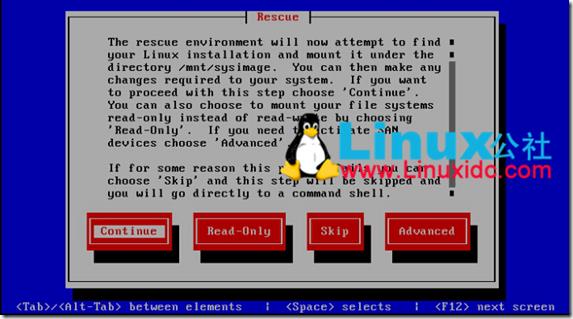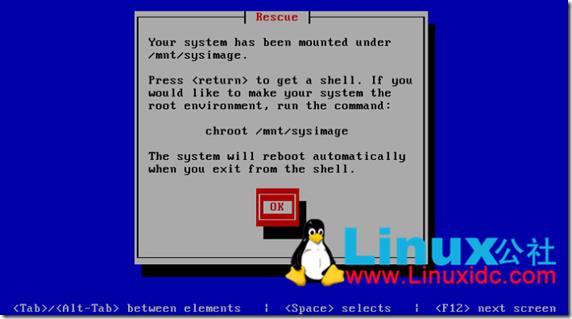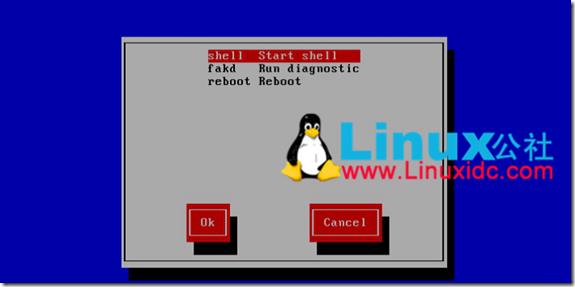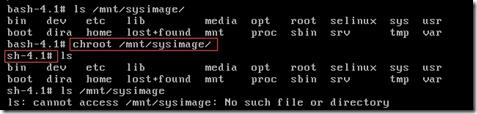linux怎样进入救援模式
Posted
tags:
篇首语:本文由小常识网(cha138.com)小编为大家整理,主要介绍了linux怎样进入救援模式相关的知识,希望对你有一定的参考价值。
linux进入救援模式方法:1、放置第一张光盘在光驱内》然后设置Bios为光驱启动》重启计算机
2、在boot:提示符下输入linux rescue并回车,进入Choose a Language界面,
3、选择英文(在此中文会可能会出现乱码)
4、此时系统进入Keyboard Type界面,在此选择默认的us选项即可,然后回车进入setup Networking界面
5、在界面中选择石佛进行网络设置,如果在救援模式下不需要使用网络设置可以选择no并回车
6、
此时进入Rescue界面,如果选择Continue按钮并回车则救援模式程序会自动查找系统中已有的文件系统,,并把他们挂载到/mnt
/sysimage目录下;如果选择Read-Only并回车,则会以只读的方式挂载已有的文件系统,如果需要手动挂载则选Skip。
7、此时向导会显示Rescue的提示信息,直接回车进行下一步
8、至此,系统已经通过安装光盘引导进入救援模式
9、救援模式下的根分区只是一个由引导光盘生成的临时根分区,而不是平时在正常系统中所看到的那个硬盘上的根分区。 参考技术A 进入GRUB 按任意键,在按e 把后面那一段改为 single
或者init 1 参考技术B 使用linux安装盘启动,然后在linux:输入linux rescue
Linux救援模式
Linux系统使用版本:CentOS 6.5
救援模式有什么作用:
◆可以更改root密码;
◆恢复硬盘、文件系统操作;
◆系统启动不来的时候,只能通过救援模式来启动;
救援模式启动的步骤如下:
1、首先开机进入BIOS设置(每台电脑进入bios的方法不同根据自己的电脑进入),BOOT启动顺序为光盘优先启动 CD-ROM Drive 使用小键盘的+ -号调整上下顺序;设置好后保存并退出。
2、重启系统后进入安装启动菜单,上下键移动到Rescue install system 救援安装系统;
3、选择语言,保持默认English
4、选择键盘类型,保持默认us
5、是否启动网络,需要根据你实际情况进行选择,如果需要通过联网拷贝数据,选择YES,在这里我们选择NO;
6、进入到Rescue界面,选择Continue
7、系统挂载在/mnt/sysimage下 如果要到root环境下,运行 chroot /mnt/sysimage 命令
8、三种选项:shell 进入命令行模式;fakd是诊断模式;reboot重启电脑;我们这里选择shell
9、进入shell命令行,提示符为bash-4.1#
ls /mnt/sysimage/ 显示挂载的目录为根目录的文件
执行chroot /mnt/sysimage/ 将/mnt/sysimage/目录下的文件移动到根目录;
命令后提示符为sh-4.1#
ls 显示为根目录的文件;
10、在sh-4.1#模式下需要先exit退出,回到bash-4.1#才可以reboot重启系统;
以上是关于linux怎样进入救援模式的主要内容,如果未能解决你的问题,请参考以下文章